เรียนรู้วิธีลบลายน้ำของรูปภาพใน Photoshop
Photoshop เป็นหนึ่งในโปรแกรมแก้ไขภาพที่ขึ้นชื่อด้านประสิทธิภาพที่ยอดเยี่ยมขณะใช้งานภาพถ่าย เครื่องมือนี้ได้รับการไว้วางใจจากบุคคลส่วนใหญ่ที่ประสบความสำเร็จในระดับสูงในการถ่ายภาพ เครื่องมือแก้ไขมากมาย รวมถึงการครอบตัด การตัด ปรับปรุง และเครื่องมือแปรง มีอยู่ใน Photoshop Photoshop เป็นอีกเครื่องมือหนึ่งที่คุณอาจต้องพึ่งพาหากต้องการกำจัดลายน้ำบนผลิตภัณฑ์ของคุณ มาแนะนำตัวกันเลย วิธีลบลายน้ำใน Photoshop.
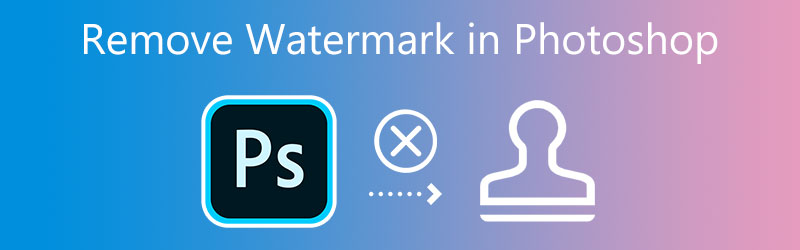

ส่วนที่ 1 วิธีการลบลายน้ำออกจาก Photoshop
คุณสนใจที่จะค้นพบวิธีกำจัดลายน้ำใน Photoshop หรือไม่? เราจะพยายามให้ตัวอย่างการทำงานจริงทีละขั้นตอนเพื่อช่วยให้คุณเข้าใจขั้นตอนการลบลายน้ำทั้งหมดใน Photoshop
ขั้นตอนที่ 1: เปิด Adobe Photoshop เมื่อคุณดาวน์โหลดเวอร์ชันอย่างเป็นทางการจากเว็บไซต์ของบริษัทแล้ว คลิก ไฟล์ ที่ด้านบนสุด ให้กด เปิด ไปที่ตำแหน่งของไฟล์ แล้วอัปโหลด มันจะเปิดรูปภาพที่มีลายน้ำอยู่ หลังจากอัปโหลดรูปภาพแล้ว ให้ไปที่ด้านซ้ายของอินเทอร์เฟซ โดยที่ ลาสโซ่ เครื่องมืออยู่และคลิกที่มัน ในการกำจัดเครื่องหมายที่ไม่ต้องการบนรูปภาพของคุณ คุณจะต้องติดตามอย่างระมัดระวัง

ขั้นตอนที่ 2: หลังจากนั้น เลือก เติม ตัวเลือกจากรายการตัวเลือกที่เป็นไปได้โดยคลิกที่ภายใน แก้ไข บริเวณที่อยู่ส่วนบน.
ขั้นตอนที่ 3: รับรองว่า การปรับสี ไม่ได้ทำเครื่องหมายในช่อง เติม และเปลี่ยนการตั้งค่าเนื้อหาเป็น เนื้อหา-Aware. ปรับ การผสม แบบว่า ปกติ ถูกเลือกเป็นโหมด และตั้งค่า ความทึบ ถึงหนึ่งร้อยเปอร์เซ็นต์ คุณสามารถคลิก ตกลง ปุ่มเพื่อบันทึกการเปลี่ยนแปลงหากคุณทำตามขั้นตอนตามคำแนะนำ คุณสามารถลบลายน้ำออกจากภาพที่บันทึกไว้ได้โดยไปที่ ไฟล์ เมนูและเลือก บันทึก ตัวเลือก
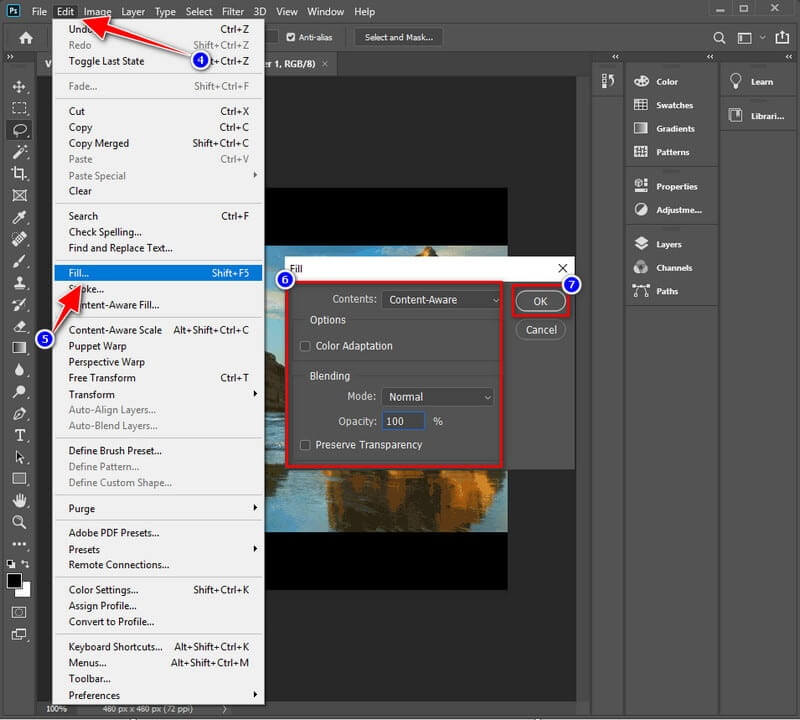
ส่วนที่ 2 วิธีการลบลายน้ำออกจากออนไลน์ได้อย่างง่ายดาย
1. Vidmore
คุณสามารถลอง Vidmore ฟรี Watermark Remover ออนไลน์ หากคุณไม่ต้องการติดตั้งเครื่องกำจัดลายน้ำบนอุปกรณ์ของคุณ คุณจะไม่ต้องทำขั้นตอนใดๆ เพิ่มเติมเกี่ยวกับการดาวน์โหลดและติดตั้ง โปรแกรมออนไลน์นี้ให้ผลลัพธ์และงานเหมือนกับโปรแกรมลบลายน้ำอื่นๆ ที่คุณอาจใช้บนคอมพิวเตอร์เดสก์ท็อป นอกจากนั้น มันไม่ได้ทำหน้าที่เพิ่มเติมใด ๆ โปรแกรมนี้สามารถลบลายน้ำที่วางไว้บนรูปภาพได้ดีเยี่ยม อย่างไรก็ตาม มันไม่ใช่ตัวเลือกที่ยอดเยี่ยมที่สุด เครื่องมือเว็บสามารถใช้ได้โดยไม่เสียค่าใช้จ่าย อย่างไรก็ตาม รองรับเฉพาะประเภทรูปภาพจำนวนจำกัดเท่านั้น ตรวจสอบว่าโปรแกรมนี้รองรับรูปแบบภาพที่คุณต้องการใช้หรือไม่ หากคุณต้องการลบลายน้ำออกจากรูปแบบภาพอื่น
อย่างไรก็ตาม โปรแกรมนี้ใช้งานได้ฟรีและเป็นเครื่องมือที่สวยงาม คุณสนใจที่จะทราบวิธีลบลายน้ำออกจากรูปภาพที่พบทางออนไลน์หรือไม่? ขั้นตอนจะแนะนำคุณเกี่ยวกับการทำงานให้เสร็จโดยใช้เครื่องมือนี้
ขั้นตอนที่ 1: เปิดเครื่องมือออนไลน์โดยค้นหาเว็บไซต์ภายในเบราว์เซอร์ของคุณ จากนั้นคลิกปุ่มที่มีข้อความ อัพโหลดภาพ หรือลากและวางไฟล์ภาพลงในพื้นที่นี้

ขั้นตอนที่ 2: ลบลายน้ำหลังจากอัปโหลดไฟล์แล้ว มีโซลูชันฟรีและข้ามแพลตฟอร์มมากมายเหลือเฟือ ลายน้ำจะต้องเป็นจุดเน้นหลักของการแสดงผล คลิก ลบ ปุ่มหลังจากเลือกลายน้ำแล้ว
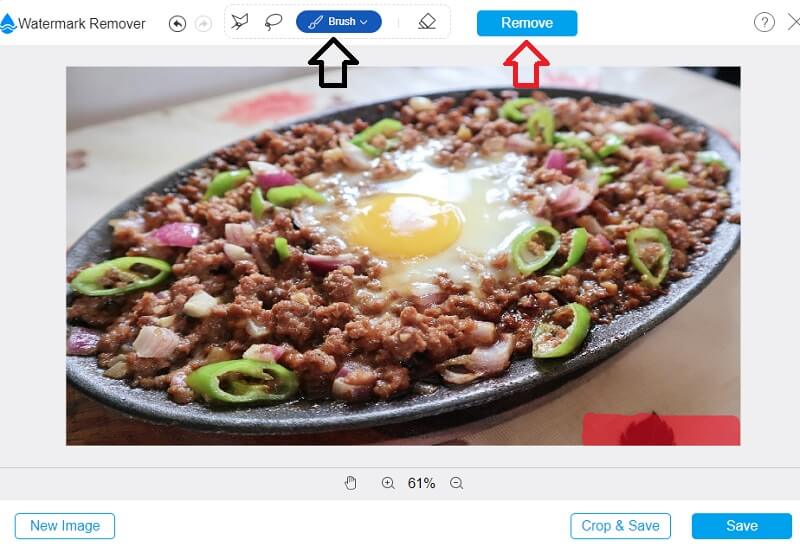
ขั้นตอนที่ 3: หากคุณต้องการบันทึกผลลัพธ์ในคอมพิวเตอร์ของคุณ ให้เลือก บันทึก จากเมนูแบบเลื่อนลงในกล่องที่มีข้อความว่า ไฟล์. ก่อนที่คุณจะเริ่มถ่ายภาพ ภาพนั้นก็จะเก็บตัวเองไว้ตรงจุดบนฮาร์ดไดรฟ์ของคอมพิวเตอร์ที่คุณระบุทันที
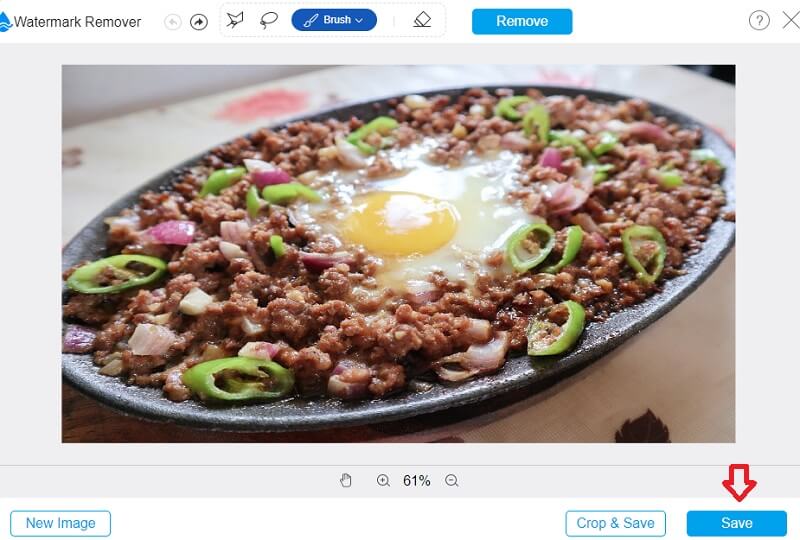
2. InPaint
คุณอาจสามารถลบลายน้ำออกจากภาพของคุณได้ด้วยความช่วยเหลือของ Inpaint ซึ่งเป็นตัวลบลายน้ำที่ทำงานผ่านเว็บ มันสามารถแสดงในรูปภาพที่คุณโพสต์ไปยังแกลเลอรี่ของเว็บไซต์ของคุณ เป็นไปได้ที่จะใช้โปรแกรม ซึ่งคุณสามารถดาวน์โหลดได้จากเว็บไซต์และเข้ากันได้กับคอมพิวเตอร์ที่ใช้ระบบปฏิบัติการ Windows หรือ Mac นอกจากนั้น ยังช่วยในการทำความสะอาดภาพ ที่แย่ไปกว่านั้น คุณอาจแก้ไขรูปถ่ายของคุณได้โดยใช้โปรแกรมเพื่อซ่อมแซมหรือปรับปรุงรูปภาพ
โปรดนำพวกเขากลับไปยังสถานที่ที่พวกเขาค้นพบก่อน นอกจากนี้ยังช่วยให้คุณเลือกส่วนของลายน้ำที่คุณต้องกำจัด การใช้งานอุปกรณ์นี้อย่างถูกต้องมีรายละเอียดเพิ่มเติมด้านล่าง
ขั้นตอนที่ 1: คุณสามารถวาดภาพได้โดยไปที่ InPaint.com โปรดอัปโหลดรูปภาพโดยเลือกจากเมนูต่อไปนี้และปุ่ม อัพโหลดภาพ เมนูแบบเลื่อนลง
ขั้นตอนที่ 2: เลือกลายน้ำที่คุณไม่ต้องการให้คงไว้โดยใช้ปากกาเน้นข้อความที่อยู่ด้านข้างของเครื่องหมาย
ขั้นตอนที่ 3: หากต้องการลบลายน้ำออกจากรูปภาพทั้งหมด คุณจะต้องเลือก ลบ ตัวเลือกจากเมนูแบบเลื่อนลง
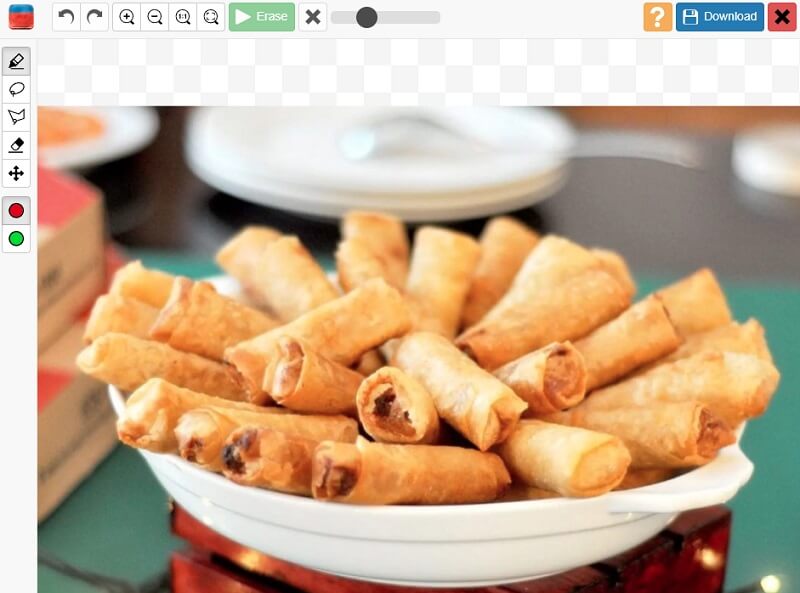
ส่วนที่ 3 แผนภูมิเปรียบเทียบ
- ลักษณะเฉพาะ
- มันลบลายน้ำโดยไม่มีข้อจำกัด
- มันมีเครื่องมือแก้ไขที่หลากหลาย
- มีอินเทอร์เฟซที่ใช้งานง่าย
| Photoshop | วิดมอร์ | InPaint |
ส่วนที่ 4 คำถามที่พบบ่อยเกี่ยวกับการลบลายน้ำใน Photoshop
เหตุใดคุณภาพของภาพถ่ายของฉันจึงลดลงหลังจากที่ฉันลบลายน้ำออกแล้ว
หลังจากลบลายน้ำออกจากรูปภาพแล้ว คุณภาพของภาพไม่ควรลดลงแต่อย่างใด คุณภาพจะไม่ถูกลดทอนลงแต่อย่างใดโดยการนำลายน้ำออก นอกจากนี้เพื่อให้มั่นใจว่าจะไม่เป็นอันตรายต่อภาพของคุณแต่อย่างใด คุณจำเป็นต้องเลือกการลบลายน้ำที่มีประสิทธิภาพมากที่สุดที่มีให้คุณ เลือกวิธีที่ดีที่สุดและส่งออกรูปภาพโดยไม่กระทบต่อคุณภาพ
จะลบลายน้ำ Shutterstock โดยใช้ Photoshop ได้อย่างไร?
เลือกรูปภาพที่คุณต้องการแก้ไขโดยแตะที่ไอคอนไลบรารี จากนั้นไปที่เมนูเครื่องมือแล้วคลิกลบ จากนั้นเริ่มเน้นลายน้ำ Shutterstock ที่รวมอยู่ในภาพ หลังจากนั้น ซอฟต์แวร์จะครอบตัดภาพโดยอัตโนมัติเพื่อแยกพื้นที่ที่ทำเครื่องหมายไว้ เพียงแตะสัญลักษณ์ตรวจสอบจะเริ่มการประมวลผล จากนั้นคุณสามารถบันทึกลงในสมาร์ทโฟนของคุณได้
ความละเอียดภาพสูงสุดที่ Photoshop รองรับคือเท่าใด
รูปภาพที่ใหญ่ที่สุดที่คุณสามารถแก้ไขได้ใน Photoshop มีความละเอียด 300,000 พิกเซลและสูง 300,000 พิกเซล
บทสรุป
การลบลายน้ำออกจาก Photoshop จะสามารถเข้าถึงได้มากขึ้นและคุณสามารถทำได้โดยไม่ยาก เพียงให้แน่ใจว่าได้ปฏิบัติตามแต่ละขั้นตอนตรงตามที่อธิบายไว้ข้างต้น คุณอาจลองใช้เครื่องมืออื่นตามที่อธิบายไว้ในโพสต์นี้ หากคุณไม่ต้องการติดตั้งแอปเพิ่มเติมอีกต่อไป และอยากได้น้ำยาลบลายน้ำแบบตรงไปตรงมา


